If I write the following in my Jupyter Notebook Markdown cell, I get to see an image saved in my "Images" folder
<img src="Images/T1.png">
However, I want to switch between 3 images, T1.png, T2.png and T3.png saved in my Images folder interactively by putting some line of code in markdown cell. Can anyone help me do that using Jupyter Notebook markdown cell? I was trying this (that I found on stackoverflow)
<input type="radio" name="T1" class="radio1" checked/>
<input type="radio" name="T2" class="radio2" />
<input type="radio" name="T3" class="radio3" />
<div class="image1">
<img src="Images/T1.png">
</div>
<div class="image2">
<img src="Images/T2.png">
</div>
<div class="image3">
<img src="Images/T3.png">
</div>
But I am getting all the images stacked one after another like this (I want them one at a time on screen):
Thanks in advance!